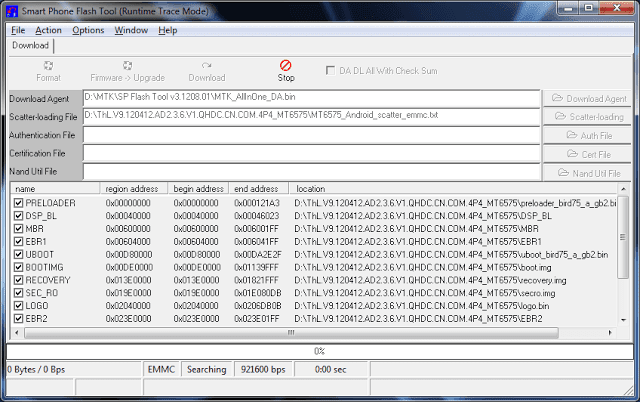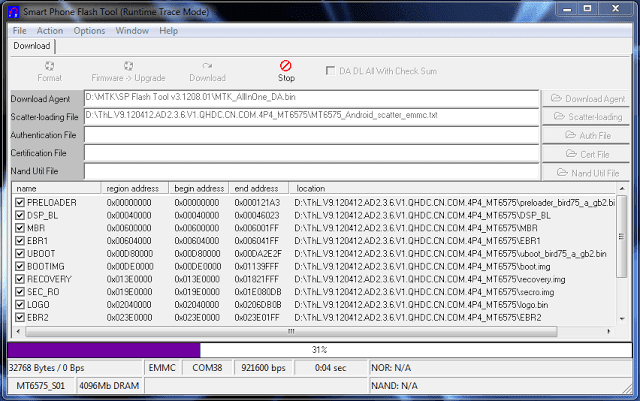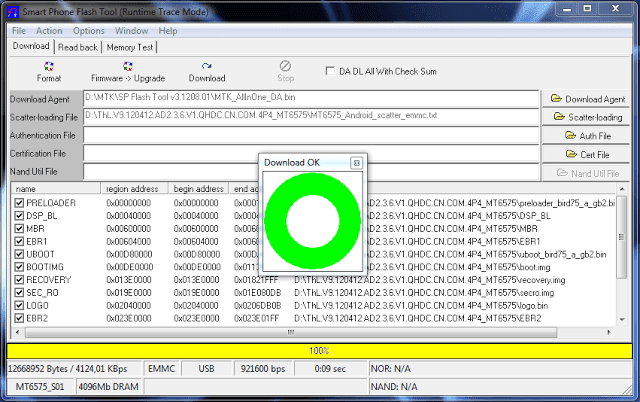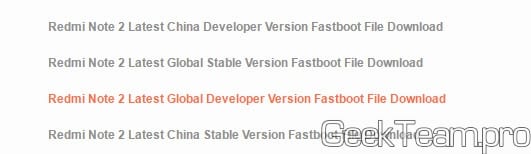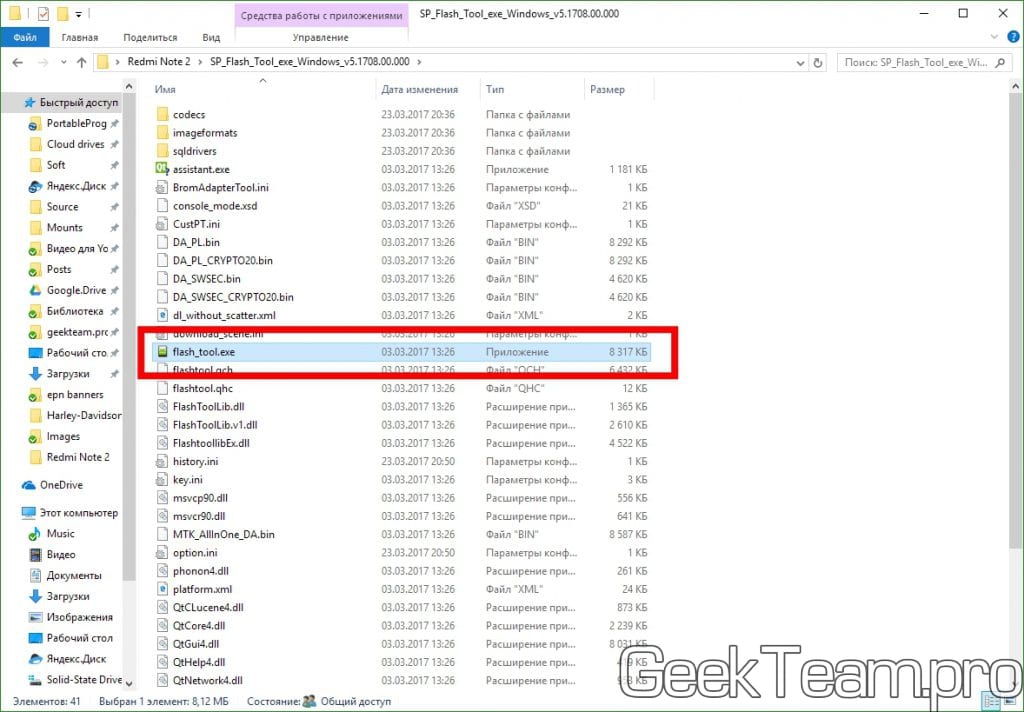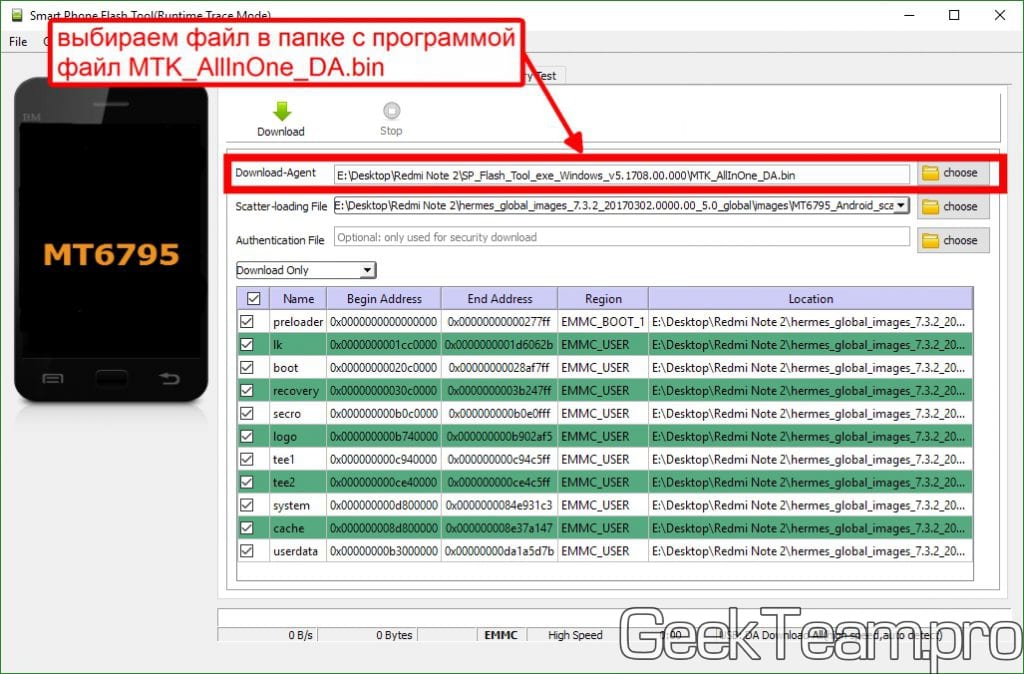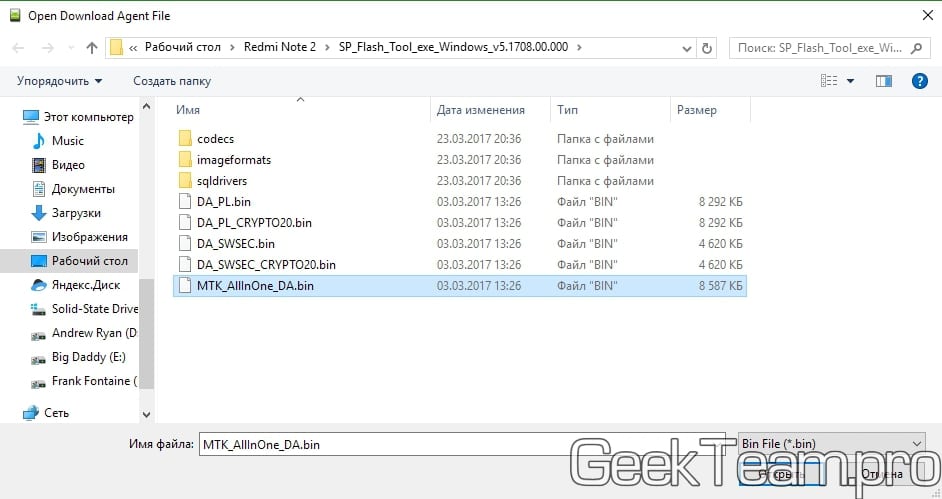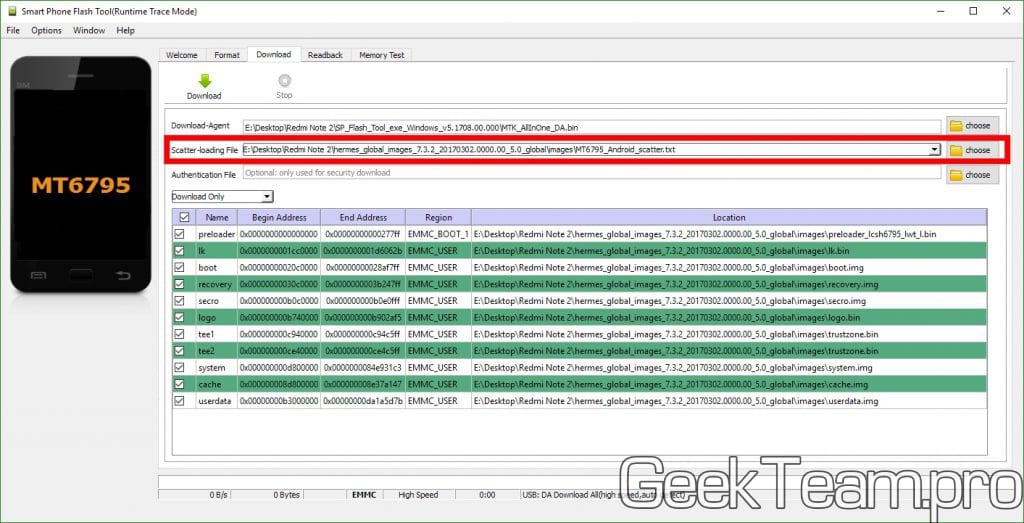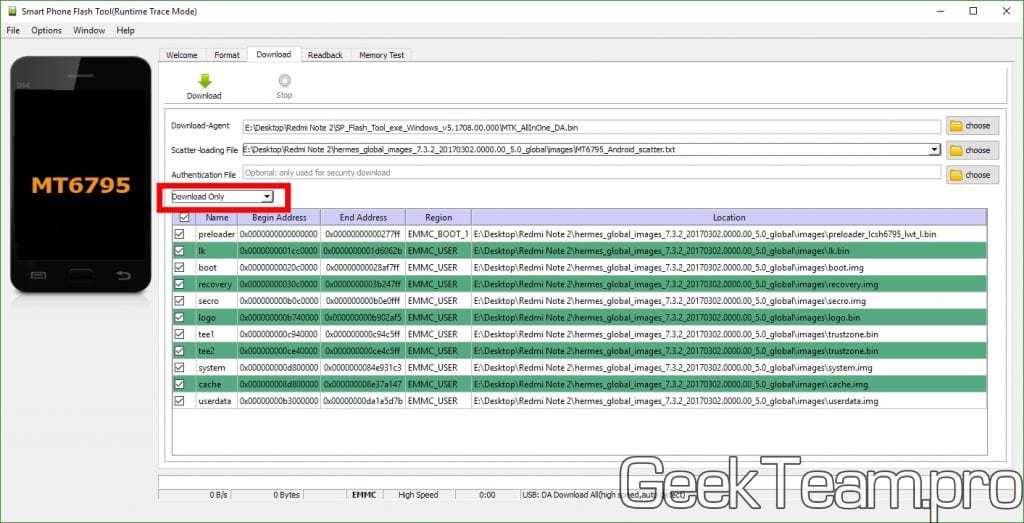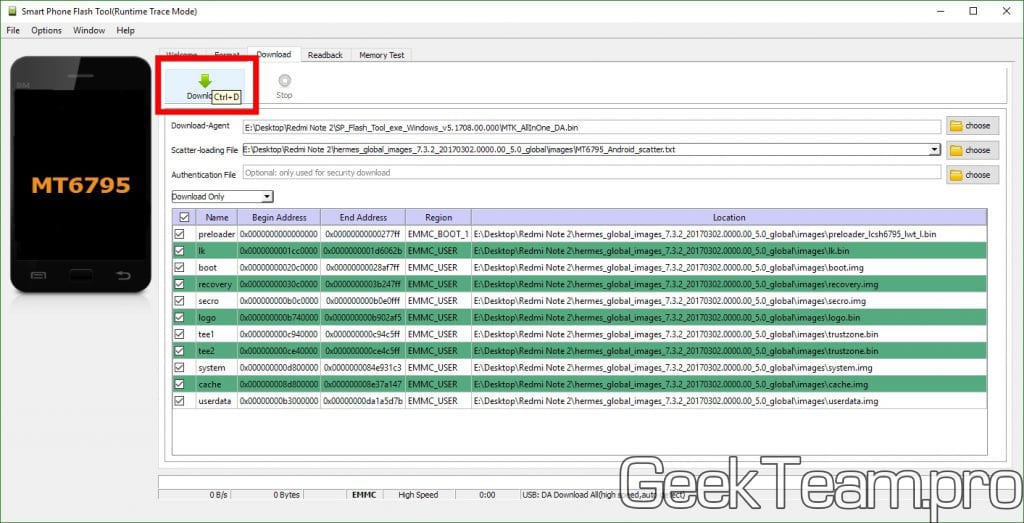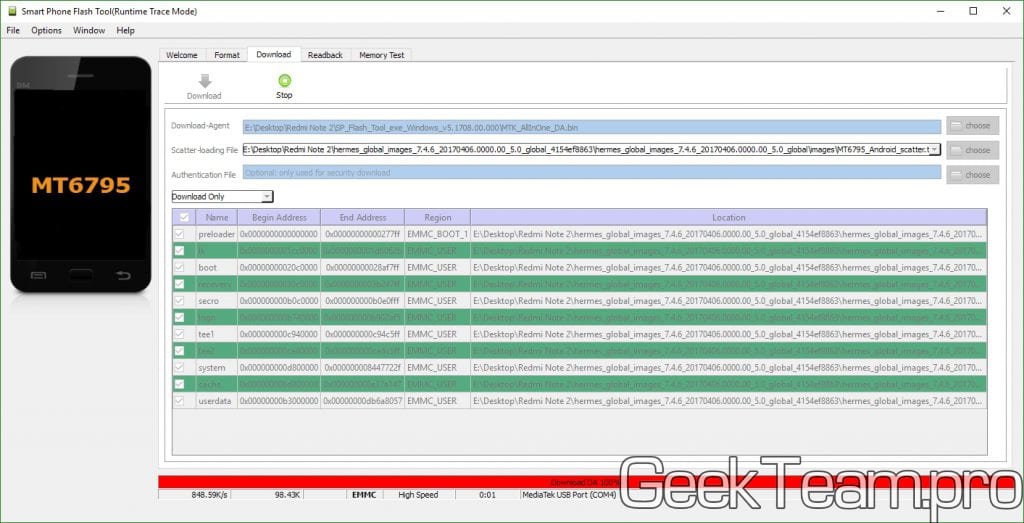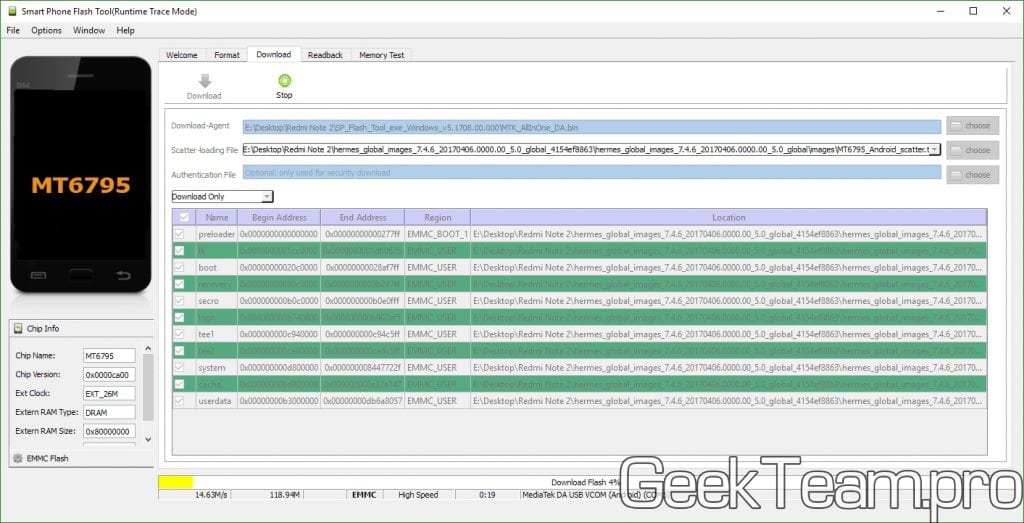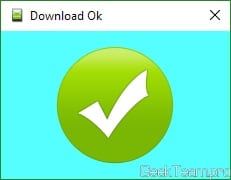- Подробности
- Категория: Прошивка Android
Всем привет сегодня будем разбираться как прошить телефон через SP Flash Tool. Это самая востребованная программа для прошивки телефоном на базе процессоров MediaTek. В статье также будут затронуты такие темы как установка драйверов и поиск прошивки для вашего телефона.
Откуда взять прошивку, драйвера и SP FlashTool
- Прошивки на большинство смартфонов есть на сайте 4pda. Вбиваем в поиске название вашего смартфона плюс 4pda после выбираем подходящую ссылку и переходим по ней. После скачивания прошивки кидаем его на диск С и разархивировываем.
- Скачать драйвера для SP Flash Tool с инструкцией по установке.
- Скачать SP Flash Tool v5.1944.
Способы прошивки смартфона через SP FlashTool
Всего есть три режима прошивки смартфона через SP Flash Tool они перечислены снизу:
Download Only режим хорошо подходит при прошивке или обновлении одного или нескольких разделов. Например, вам нужно прошить только рекавери, лого или обновить (boot.img и system.img), а всё остальное оставить неизменным. В процессе прошивки форматируются выбранные разделы, а после на их место заливаются новые образы. Если нужно сохранить пользовательские данные то при прошивке нужно убрать галочку с пункта USRDATA. Далее мы рассмотрим подробно процедуру прошивки смартфона именно этим методом так как он является самым распространённым и часто используемым.
Firmware Upgrade В данном режиме тоже стирается вся информация но IMEI и другие системные параметры не удаляются. . Для этого режима должны прошиваться все разделы, отмеченные в scatter-файле включая образ preloader.bin. Он обязательно должен быть от вашего смартфона, иначе получите кирпич.
Format All + Download форматирует всю память смартфона при это стерается все начиная от данных заканчивая IMEI.
Процесс прошивки телефона через SP FlashTool
- Разархивировываем SP Flash Tool в корень диска С заходив в папку и запускаем flash_tool.exe.
- При старте программы изначально выбран режим работы «Download Only». Данный режим применяется в большинстве ситуаций и является основным для практически всех прошивочных процедур. Так что оставляем его без изменений.
- Далее добавляем в программу scatter-файла. В этом файле есть перечень всех разделов флеш-памяти устройства, а также адресов начальных и конечных блоков памяти. Чтобы добавить scatter-файла в Flash Tool нажимаем кнопку «choose», расположенную справа от поля «Scatter-loading file».
- После чего откроется проводник где нужно выбрать scatter-файла. Он обычно располагается в папке с распакованной прошивкой и имеет название MTxxxx_Android_scatter_yyyyy.txt, (где xxxx – номер модели процессора устройства, для которого предназначены загружаемые в смартфон данные, а – yyyyy, тип памяти, используемый в смартфоне). Выбираем scatter-файла и нажимаем кнопку «Открыть».
- После загрузки scatter-файла в автоматическом режиме добавится все разделы прошивки.
- Слева от названия разделов располагаются чек-боксы, позволяющие исключить или добавить определенные файл-образы, которые будут записаны в смартфон.
- Для режима Download Only нужно снять галочки с пунктов PRELOADER и DSP_BL – для устройств на процессорах MTK: MT6575 и MT6577. Для всех остальных устройств на базе MTK в указанном режиме рекомендуется снять галочку с пункта PRELOADER;
- Проверяем настройки FlashTool. Нажимаем меню «Options» и в раскрывшемся окне переходим в раздел «Download». Отмечаем галочками пункты «USB Checksum» и «Storage Сhecksum» это позволит проверить контрольные суммы файлов перед записью в устройство, а значит позволит избежать прошивки испорченных образов.
- Начинаем процесс прошивки проверяем, чтобы устройство было отключено от компьютера, выключаем полностью телефон, вынимаем и вставляем обратно аккумулятор, если он съемный. Далее переводим FlashTool в режим ожидания для этого нажимаем кнопку «Download», обозначенную зеленой стрелкой, направленной вниз.
- В режиме ожидания, в программе невозможность осуществлять какие либо действия. Доступна только кнопка «Stop», позволяющая прервать процедуру. Подключаем выключенный телефон с зажатой кнопкой громкости вверх через USB 2.0 к компьютеру.
- После подключения смартфона к ПК начнется процесс прошивки, внизу появится полоска индикктор по которому можно понять сколько осталось до завершения прошивки.
- В процессе прошивки индикатор меняет свой цвет в зависимости от производимых программой действий. Для полного понимания процессов которые происходят во время прошивки рассмотрим расшифровку цветов индикатора:
- После того, как программа удачно закончит прошивку появится окошко с надписью «Download OK». Отключаем смартфон от ПК и запускаем. Обычно первый запуск Android после прошивки длится довольно долго.
Пожалуй, на этом все если есть вопросы или пожелания пишем в комментариях. Спасибо!
{youtube}jWXMHveTfjg{/youtube}
{youtube}zKQRCiFGQMg{/youtube}
{youtube}ZMA7uBDf7XA?t=357{/youtube}
{youtube}xPBqUmzSYHE?t=7{/youtube}
{youtube}zrdxPQVEID4{/youtube}
- Добавить свои
Оставьте свой комментарий
Материалы по теме
Если у вас телефон на платформе MediaTek и отсутствует фирменный софт, то для прошивки придется использовать программу sp flash tool. Утилита пригодится не только для установки прошивки. В отдельных случаях программа flashtool позволяет установить recovery, и восстановить неудачно прошитый аппарат.
При неправильном использовании данная программа легко превратит телефон в кирпич. В статье мы расскажем, как пользоваться программой и правильно установить прошивку.
Автор статьи и администрация сайта не несут ответственности за ваши действия. Следуя инструкции ниже вы действуете на свой страх и риск.
Какую версию программы использовать
На этапе подготовки, у пользователя возникает вопрос, какую версию программы использовать, поскольку доступны две версии sp flash tool – v3 и v5. При использовании других программ, пользователям обычно рекомендуют, устанавливать наиболее свежую версию, но в случае с flash tool, такой подход не работает.
Из-за аппаратных различий и особенностей смартфонов на MediaTek, при использовании новой или наоборот старой версии программы, в процессе прошивки часто возникают ошибки. Как правило, ранние модели прошиваются версией v3, а новые через v5.
Что бы помочь пользователю с выбором прошивальщика, необходимая версия программы идет вместе с прошивкой. Поэтому первым делом следует распаковать прошивку и найти программу. Если утилита отсутствует, тогда следует уточнить, какую версию программы лучше использовать. Ответ ищите в профильной ветке на форуме XDA. Или задавайте вопрос в комментариях, и мы постараемся помочь.

Как прошить телефон через sp flash tool
Подготовьте компьютер, установите драйвера.
Скачайте архив с образом и ПО, после чего распакуйте в корень любого диска.
Название папки с прошивкой, всегда рекомендуется сокращать до пары символов. Любые буквы, за исключением латинского алфавита, могут привести к сбою в процессе прошивки.
Запустите прошивальщик.

Нажмите на «Scatter-Loading», для указания файла образа.

Войдите в папку с прошивкой и укажите образ прошивки, которую вы скачали и собираетесь прошить


После выбора файла, появится список разделов, что будет прошит. Для устройств с SoC MT6575 и MT6577, при установке прошивки через режим Download Only, важно снять флажки с разделов PRELOADER и DSP_BL. Для прочих смартфонов, рекомендуется не прошивать PRELOADER, если в этом нет необходимости. При установке прошивки через режим Firmware Upgrade снимать флажок с раздела PRELOADER не нужно. При этом важно дополнительно убедится, какие разделы следует прошивать для конкретной модели.
При выборе Download Only выполняется прошивка выбранных разделов. А в режиме Firmware Upgrade – полная установка прошивки.
Если используется sp flash tool v3, необходимо отметить пункт DA DL ALL WITH Cheksum.

Затем выбрать и нажать на необходимый режим прошивки — Download Only или Firmware Upgrade.

Для начала прошивки следует подсоединить телефон без батареи. Если конструкция не позволяет извлечь аккумулятор, тогда подключать телефон необходимо в выключенном состоянии.
Если все действия выполнены правильно, начнется установка прошивки. По завершению появится дополнительное окно с уведомлением о завершении прошивки. Понадобится отсоединить кабель, и включить телефон вручную.
Для первой загрузки требуется больше времени.
Вывод
В статье детально описано, как пользоваться программой sp flash tool. Так же указаны рекомендации по выбору версии программы и меры предосторожности.
А вы пользуетесь sp flash tool или предпочитаете другой способ установки прошивки? Напишите свой вариант в комментариях. Так же поделитесь статьей через социальные сети и поставьте оценку статье
.
Flash Tool – системная утилита, предназначенная для прошивки телефонов, смартфонов и планшетов, работающих на базе МТК. Главным достоинством программы является полная совместимость со всеми процессорами МТК, что открывает возможность прошить абсолютно любой смартфон (включая малоизвестные китайские бренды), работающий на базе данного чипа. Скачать актуальную версию SP Flash Tool на русском можно с официального сайта. Также можно почитать отзывы, рекомендации и пообщаться с теми, кто пользовался программой на сайте 4pda.
Интерфейс программы
Интерфейс флештул является интуитивно понятным даже для начинающего пользователя. Рассмотрим основные функции утилиты:
- Download – основной раздел программы, отвечающий за частичную или полную прошивку смартфона. При полной прошивке смартфона изменяется вся операционная система устройства, а при частичной вы можете прошить интересующие разделы.
- ReadBack или резервное копирование – функция, помогающая вернуть устройство в исходное состояние, если что-то пошло не так. Активно используется при создании бэкапа.
- Format – полное форматирование устройство.
- Memory Test – вкладка, помогающая произвести восстановление. Подробнее эта функции будет рассмотрена в разделе «создание бэкапа».
- Welcome – официальная инструкция для тех, кто впервые запускает утилиту. Вспомогательная литература, написанная разработчиками софта.
Установка приложения
Рекомендуется скачивать программу с официального сайта разработчика, поскольку этот сайт гарантирует последнюю и работоспособную версию софта, которая будет совместима с максимальным количеством смартфонов, работающих на базе МТК. Флеш тулс не требовательна к техническим параметрам ПК, поэтому для его установки потребуется 50 мегабайт свободного места на жестком диске и ОС Windows или Linux.
Подготовка к прошивке
Перед началом операции необходимо подготовить все файлы к процедуре:
- Скачать и установить программу Flash Tool.
- Разархивировать все полученные файлы (драйвера и утилиту) на диске «С».
- Подготовить USB кабель (желательно иметь несколько).
Что нужно знать перед началом прошивки
Прежде чем приступить, стоит соблюсти ряд обязательных требований:
- Обязательно создать бекап данных.
- Зарядить гаджет хотя бы до 60%. В противном случае процесс может некорректно завершиться.
- Сделайте несколько скриншотов рабочего стола устройства, чтобы не запоминать расположения всех элементов.
- Очистить системный кэш.
Создание бэкапа
Резервное копирование – важная функция, позволяющая получить работоспособную операционную систему в случае каких-либо ошибок при работе с файловой системы. Для создания бэкапа в Flash Tool вам понадобится.
- Программа SP Flash Tool.
- Смартфон, работающий на безе процессора MTK.
- scatter-файл, который можно получить из стоковой прошивки.
Инструкция по созданию резервной копии
- Запустите Flash Tool и загрузите во вкладке «Download» scatter-файл. Если у вас нет этого файла, то вы можете использовать scatter от устройства с аналогичным процессором.
Обратите внимание! Для того чтобы узнать версию процессора собственного смартфона вы можете загрузить специальное приложение для ОС android – AIDA 64, которое находится в свободном доступе.
- Далее необходимо убрать галочки над всеми пунктами кроме PRELOADER.
- Переходим в раздел «Memory Test», где также снимаем все галочки, кроме пункта «RAM Test», а после можете нажимать кнопку «Старт» (зеленого цвета).
- Подключите выключенное устройство к USB порту.
- Обработав данные, программа выдаст следующую информацию:
- Теперь необходимо отсеять нулевые блоки. Заполненные блоки скопируйте в блокнот.
- В утилите Flash Tool перейдите во вкладку ReadBack и нажмите на кнопку Add.
- В открывшемся окне кликните дважды по новой строке, которая появилась после выполнения предыдущего пункта.
- Задайте имя файла (стандартно ROM_0) и место, куда будет сохранен блок памяти.
- В открывшемся окне заполните параметрами, которые были записаны в блокноте.
- После ввода информации нажмите кнопку ОК.
- Отсоедините выключенный смартфон от ПК.
- Нажмите на клавишу «ReadBack» и после этого подсоедините, выключенный девайс к USB.
- Подождите, пока программа прочтет все блоки.
- Повторяйте все действия, начиная с 7-го пункта для каждого из блоков.
Полезная информация! Превратить блоки памяти в информацию привычного вида поможет утилита wwr mtk.
Восстановление в случае сбоя
Если по какой-либо причине пошивка завершилась неудачей, можно восстановить резервную копию:
- Запустите Flash Tool на ПК.
- Одновременно зажмите клавиши Ctrl + Alt + V, после чего появится новый режим Advanced Mode.
- Нажмите на кнопку Windows, а после выберете пункт Write Memory.
- В открывшемся окне вводите все так, как показано на картинке.
- Снова нажимаете на кнопку Write Memory и подключаете выключенный смартфон к компьютеру.
Как прошить Андроид через FlashTool
Прошивка телефона – достаточно несложная процедура. Для удобства пользователей разобьем процесс на несколько частей:
Подготовка:
- Скачать и установить драйвер МТК для своей модели.
- Скачать и установить SP Flash Tool на ПК.
- Зарядить смартфон до 60% и выше.
Установка:
Установка драйвера:
- Разархивируйте папку, где расположен драйвер.
- Откройте диспетчер устройств на своем ПК.
- Отключите смартфон, а после высуньте батарею устройства и вставьте ее обратно.
- Быстро подключите смартфон к ПК и установите драйвера (вы должны управиться за 5 секунд).
Для установки драйверов требуется найти в диспетчере задач неопознанное устройство. Нажав правой кнопкой мыши на неопознанное устройство, необходимо найти графу «обновить драйвер». В качестве папки для драйверов нужно указать путь, где они расположены (быстро пропускайте все предупреждения). Если драйвера не установились, то повторите три последних пункта, описанных выше.
Финальная стадия:
Также можно посмотреть видео с полной процедурой прошивки:
Возможные последствия
Положительные стороны:
- Новая версия – это исправление мелких сбоев, повышение оптимизации, а также улучшения работы с новыми программами. Получение новейшей версии прошивки немного увеличит производительность смартфона.
- Возможность удалить уставленное программное обеспечение, занимающее место в системе.
- Получение дополнительных функций, которые были скрыты разработчиками. Например, переназначение горячих клавиш.
- Повышение безопасности благодаря более защищенным пользовательским версиям.
- Расширение вариативности в настройках визуальной части.
Негативные стороны:
- Прошитые гаджеты автоматически снимаются с гарантийного обслуживания.
- Не все пользовательские прошивки, находящиеся в свободном доступе работают исправно, поэтому существует вероятность получать забагованную ОС.
- Плохая оптимизация пользовательского ROMa может повлечь за собой быструю разрядку телефона.
- Несоответствие прошивки с железом телефона может привести к аппаратным проблем вследствие чего некоторые службы начнут работать медленнее.
- Самое страшное — превращение телефона в «кирпич» – нежелательное явление, когда телефон полностью или частично теряет работоспособность. Может произойти, если произвести процедуру некорректно.
Частые неисправности и рекомендации
Особенности прошивки некоторых телефонов
Новые версии Flash Tool позволяют прошивать даже малоизвестные фирмы смартфонов, работающих на базе процессора MTK. Для успешного старта процедуры необходимо скачать коректные для модели драйвер. Чтобы узнать какой именно процессор используется на вашем гаджете используйте программу AIDA 64. Определенные трудности возникают только со смартфонами бренда Sony.
Инструкция по прошивке Sony Xperia
Телефоны Sony Xperia имеют некоторую особенность, поэтому использовать стандартную процедуру не получится. Нужно придерживаться следующей последовательности действий:
- Скачайте необходимую официальную прошивку в формате .FTF с сайта кампании.При надобности распакуйте архив. В конечном итоге нужен файл формата .FTF.
- Положите полученный файл в папку, расположенную в программе /flashtool/firmwares. Если вы используете Flash tool, начиная с версии 0.9.18.15, то путь файла следующий: c:\Users\ИмяПользователя\flashTool\firmwares.
- Запустите Flash tool на ПК. Не забудьте отключить фаерволы и антивирусы.
- Выключите телефон и подождите полминуты.
- Нажмите на иконку молнии. После чего откроется маленькое окно, где необходимо выбрать пункт «FLASHMODE».
- Выберите нужную прошивку и дважды щелкните по ней.
- Программа подготавливается к установке. Через несколько секунд появится окно с запросом на подключение.
- Зажмите клавишу «громкость вниз» и подключите кабель. При первом подключении должно появиться окно, которое автоматически установит драйвера для вашего телефона.
- Если все сделали правильно, то в утилите должна начаться процедура идентификации смартфона. После чего запустить процесс.
- Окончание процедуры прошивки ознаменуется фразой Flashing finished – это знак, что телефон можно отключать.
Проблемы при прошивке китайских телефонов
Ни для кого не новость, что в разных партиях дешевых китайских телефонов иногда меняются аппаратные компоненты. Дело в том, что при их изменениях некоторые телефоны могут некорректно работать с прошивками, которые оказались работоспособными на аналогичных устройствах предыдущих партий. Шанс получения «кирпича» крайне низок, но вот получить частично нерабочий телефон вполне возможно (не рабочая камера, невозможность совершать звонки и т.д.) Для того чтобы избежать подобных проблем настоятельно рекомендуется сделать полный backup телефона.
Драйверы не устанавливаются
Если с процессом прошивки проблем возникнуть не должно, то трудности с установкой драйверов – это распространенная проблема. Рассмотрим эту процедуру подробнее, начиная с того момента, как вы установили и разархивировали драйвера на диск «С»:
- Перейдите в окно «Мой компьютер». В свободном пространстве нажмите правую кнопку мыши, а после выберите пункт «свойства».
- В следующем окне откроется вкладка «система», где вам необходимо выбрать пункт «Диспетчер устройств».
- Сначала отключите телефон от ПК, а после выключите устройство (если есть возможность необходимо извлечь батарею).
- При помощи USB кабеля подключите смартфон.
- В диспетчере устройств должно появиться неизвестное устройство или «MTK Preloader». Быстро выберите его.
- Нажмите на кнопку выполнить поиск драйверов и укажите путь к разархивированным драйверам.
- После выполнения этих пунктов должна произойти установка драйверов.
Обратите внимание
Существует вероятность, что проблема с установкой драйверов может заключаться в цифровой подписи Windows 10. Для того чтобы на время установки отключить опции необходимо:
Системные ошибки (номера и их решение)
S_COM_PORT_OPEN_FAIL (1003):
- В BIOS com-порты находятся в выключенном состоянии.
- Проблемный USB кабель (лечится сменой кабеля для прошивки).
- Проблемный USB порт ПК (исправляется сменой порта).
S_NOT_ENOUCH_STORAGE_SPACE (1011):
- Размер какой-нибудь системной части прошивки превысил размер памяти, отведенной под нее.
- Ошибка может возникать на старых версиях Flash Tool. Требуется установить более позднюю версию программы. Проблема актуальна и для ошибки S_UNSUPPORTED_VER_OF_DA (1022).
S_UNSUPPORTED_OPERATION (1040) и S_DA_EMMC_FLASH_NOT_FOUND (3144):
- Не соответствие Scatter файла с определенной моделью телефона.
S_BROM_DOWNLOAD_DA_FAIL (2004):
- Проблема в соединении между утилитой FlashTool и BootROM.
- Устройство выключилось из-за низкого заряда батареи.
S_BROM_CHKSUM16_MEM_RESULT_DIFF (2020):
- Возникает при попытке пользователем произвести запись загрузчика во внутреннюю SRAM процессора.
S_DA_EXT_RAM_ERROR (3001):
- Проблема с подключением. Рекомендуется проверить исправность кабеля или попробуйте подключиться к другому порту.
S_DS_SOC_CHECK_FAIL (3013):
- В строке пути имеются русские названия папок.
S_DA_HANDSET_FAT_INFO_NOT_FOUND (3066):
- Ошибка появляется при использовании функции автоматического редактирования. Установите адрес форматирования вручную.
S_DA_MT_DEDICATED_PATTERN_ERROR (3094), S_DA_SDMMC_READ_FAILED (3148), S_DA_SDMMC_WRITE_FAILED (3149):
- Возможно, вы используете неисправный flash накопитель.
S_FT_DA_NO_RESPONSE (4001):
- Проблема может возникать при неисправности USB кабеля.
- При возникновении ошибки попробуйте перенести SP Flash Tool в корень диска C
S_FT_DOWNLOAD_FAIL (4008):
- Чтобы устранить неполадку смените версию прошивальщика на более раннюю версию.
- Смените кабель, используемый для прошивки.
- Ошибка может возникнуть из-за низкого заряда аккумулятора.
S_INVALID_DA_FILE (5002):
- Настраивая SP_Flash_Tool, выбирайте download agent, который прилагается к данной версии прошивальщика. В иных случаях будет выдаваться эта ошибка.
S_FTHND_FILE_IS_NOT_LOADED_YET (5007):
- Попробуйте выбрать другой метод прошивки устройства.
S_DL_GET_DRAM_SETTINGS_FAIL (5054):
- Проблема решается повторной установкой драйверов.
SP FLASH TOOL ERROR (8200):
- Несоответствие версий прошивки и платформы телефона.
It is a simple and easy method (tutorial) of Any Android Device flash and installs Stock ROM (Firmware file) using SP Flash Tool application. This is a quick guide for Firmware Flash to any MTK / MediaTek CPU based Android device / Smart-Phones.
a. Be careful Read steps by steps instructions (tutorial), then do it.
b. Make a backup of your flashing use (installing/updating ROM / Format / Root) Android devices (For backing up your all apps music file, contacts, images, videos, and others).
c. If you flashing a wrong preloader, your device will be completely dead.
d. Flash your device model, Void the warranty of your device.
e. Download latest version file
Step-by-Step guidelines to flash Stock ROM using Update SP FlashTool on your Windows XP/7/8/10 Computer/Laptop.
Step-1: Latest version SP Flash Tool Download and your Device model USB Driver Download (phone model driver).
Step-2: Install your Device USB Driver on your computer/Laptop.
Step-3: Power Off / Shutdown Your Smartphone ( if removable Battery => Remove your phone Battery).
Step-4: Firmware or Stock ROM Download (phone model driver), that you want to Flash on your Smartphone model.
Step-5: Extract Firmware/Flash File or Stock ROM zip file (it extract on your Computer/Laptop).
Step-6: After Open Flash-tool.exe application files (in SP-Flash-Tool folder).
Step-7: Once SP Flash Tool is launched your PC, Click on the left top [Download] Tab.
Step-8: After select or click on the [Scatter-loading] Tab button.
Step-9: You will find and select a scatter file in the Smartphone model Firmware folder.
Step-10: After, Click on the top middle [Download] Button to begin the Smartphone model Flashing Process.
Step-11: Next, Connect your device (without battery- if it is removable battery) to the Computer or Laptop using Original USB Cable. After connecting the Smartphone model to the PC.
Step-12: Press your Smartphone model Volume Down or Volume Up key so that your computer easily detects your smartphone device.
Step-13: After Flashing is completed, a [Green Color Ring] will appear.
Step-14: Close the SP FlashTool on your computer/laptop and disconnect your Smartphone model from the computer or laptop.
Now your MTK Smartphone model is successfully running the Firmware or ROM you have Downloaded.
See Video: How To Flash Phone From PC Using Smart Phone Flash Tool
Video tutorials for Any Android Device.
This page last update was on time 08:09pm date 28-11-2023 (UTC).
See Best Guide and Tutorials of 2023
If you want popular as other current hashtags, and check the sitemap page.
Home ➔ download the android devices tool / driver / firmware and read the howto guide.
Alternatives MTK (MediaTek) Devices Tool
1. SmartPhone Multiport Download Tool: It is also one of the best alternatives tool, that also allows you to flash your Multi MediaTek or MTK Smartphone model. click here to download.
2. MTK Droid Tools: it is also one of the best MTK tools that allows you Smart phone device to root, firmware backup and more. click here to download.
3. Android multi-tools: It is also one of the small pattern lock remover tools that allows you to unlock your any Smartphone model. click here to download.
How to Backup and Restore
Visit google play-stor and download Super Backup and Restore Apps (application) here.
Install apps your Device => open Super Backup and Restore application.
Save Backup file your sdcard.
After flash, Restore saved file from your sd-card memory.How to IMEI Rapair and Creating scatter file
Download SN Write Tool, It is also best MediaTek (MTK) Re-Write IMEI and Creat a scatter file tool, more for download page.
Credits: SP FlashTool development and MTK Android FLASHER Developer.
Вы здесь: Главная / Mobile / Android / Как прошить телефон Xiaomi на MTK с помощью SP Flash Tool
Добрый день. Если вы подписаны на мой канал, то скорее всего в курсе, что я незапланированно обновил телефон до Xiaomi Redmi Note 4. Он также на процессоре MTK, который меня вполне устраивает, так как в игры я не играю, а GPS на них быстрее и точнее, чем на квалкоме. Это уже мой третий телефон на MTK, до этого были Redmi 1 и Redmi Note 2. И основное отличие данных процессоров для меня — это более простой и удобный способ прошивки с помощью SP Flash Tool (основной способ с помощью MiFlash). И сейчас мы рассмотрим на сколько просто это делается. Кстати, данная инструкция также подходит для прошивки Xiaomi Redmi Note 3 и Redmi Pro.
Итак, переходим по ссылке в мой Xiaomi Flash-Kit и качаем следующие файлы:
android_adb-usb_unifl_driver_v1.17_lite — это драйвера, устанавливаем первыми и перезапускаем компьютер.
SP Flash Tool vX.XXXX.00.000 — это версия программы, которую я использую для прошивки всех своих телефонов, которая теоретически должна работать со всеми телефонами на данный момент. Если я найду более новую, но настолько же универсальную версию, я просто обновлю файл в наборе. Просто разархивируйте, желательно в корень диска C, или хотя бы чтобы путь до программы не содержал кириллических символов.
Ещё нам понадобится прошивка для MiFlash, её вы можете скачать по этой ссылке. Ищем свой телефон и качаем Global прошивку (рекомендую использовать Developer, они достаточно стабильны и обновляются гораздо чаще). После скачивания разархивируем и кладем рядом с папкой программы.
После установки драйверов и перезапуска компьютера, запускаем SP Flash Tool с помощью файла flash_tool в папке программы.
В открывшемся окне, переходим на вкладку Download, жмём по кнопке Choose в строке Download-Agent
И выбираем файл MTK_AllInOne_DA.bin в папке с программой.
Далее жмём Choose в строке Scatter-loading File и выбираем файл MTXXXX_Android_scatter.txt, который находится в папке с прошивкой.
Проверяем, чтобы переключатель был на Download Only.
Если вы просто обновляете прошивку, то можно снять галочку с userdata это сохранит все данные и настройки на телефоне. Если же переходите между вариантами прошивками, крайне рекомендую её оставить.
Теперь проверяем, чтобы телефон был отключен от компьютера и заряжен, жмём кнопку Download
Выключаем телефон, ждём минуту (если батарея вытаскивается, можно отсоединить на секунд пять и снова вставить) и подключаем телефон к компьютеру. (Если при старте вылезет ошибка 2035, значит на вашем телефоне нужно сначала зажать клавиши громкости, а затем подключить кабель).
Сначала пробежит красная полоса.
Затем желтая с процессом прошивки.
После окончания прошивки появится вот такая галочка. Телефон можно отключать и запускать. Первая загрузка может быть достаточно долгой.
На всякий случай вот здесь находятся значения ошибок SP Flash Tool.
Вроде всё. Надеюсь эта статья оказалась вам полезной, нажмите одну из кнопок ниже, чтобы рассказать о ней друзьям. Также подпишитесь на обновления сайта, введя свой e-mail в поле справа или подписавшись на группу во Вконтакте и канал YouTube.
Спасибо за внимание
Материал сайта geekteam.pro
Sp flash tool — это программа, которая предназначена для прошивки смартфонов на базе чипов Mediatek. Эта инструкция создана специально для начинающих пользователей, которые хотят научиться использовать данный инструмент. В данной статье мы предлагаем вам подробную инструкцию на русском языке, которая поможет вам использовать Sp flash tool на своем устройстве.
Sp flash tool имеет множество функций, которые могут быть полезными при работе с смартфонами на базе чипов Mediatek. С помощью этой программы вы можете прошивать устройство, восстанавливать заводскую прошивку, разблокировать загрузчик и многое другое. Она предоставляет пользователю полный контроль над процессом прошивки и позволяет выполнить различные операции на уровне системы.
В данной инструкции мы расскажем вам о том, как установить и настроить Sp flash tool, как использовать его для прошивки устройства, а также предоставим вам несколько полезных советов и рекомендаций. Перед началом работы с программой рекомендуется ознакомиться с инструкцией внимательно и следовать всем указаниям.
Примечание: перед использованием Sp flash tool необходимо создать резервную копию данных, так как процесс прошивки может привести к удалению всех данных на устройстве. Также рекомендуется убедиться, что у вас есть нужная прошивка для вашего устройства и она совместима с Sp flash tool.
Содержание
- Загрузка и установка Sp flash tool
- Шаг 1: Загрузка Sp flash tool
- Шаг 2: Распаковка архива
- Шаг 3: Установка драйверов
- Шаг 4: Запуск Sp flash tool
- Шаг 5: Подключение мобильного устройства
- Шаг 6: Прошивка устройства
- Подготовка телефона к прошивке
- Создание резервной копии данных
- Выбор и загрузка прошивки
- Процесс прошивки с помощью Sp flash tool
- Проверка успешности прошивки
- Решение проблем при использовании Sp flash tool
- 1. Ошибка «PMT changed for the ROM — it must be downloaded»:
- 2. Ошибка «BROM ERROR: S_DL_PMT_ERR_NO_SPACE (5069)»:
- 3. Ошибка «BROM ERROR: S_FT_ENABLE_DRAM_FAIL (4032)»:
- 4. Ошибка «BROM ERROR: S_SECURITY_SECURE_USB_DL_IMAGE_HASH_FAIL (6045) или BROM ERROR: S_SECURITY_SECURE_USB_DL_DA_RETURN_INVALID_TYPE (6124)»:
- 5. Ошибка без отображения:
Sp flash tool — это программное обеспечение, которое часто используется для прошивки мобильных устройств на базе процессоров MediaTek. Чтобы начать использовать Sp flash tool, вам необходимо сначала загрузить и установить его.
Шаг 1: Загрузка Sp flash tool
Первым шагом является загрузка Sp flash tool с официального сайта разработчика или с доверенного источника. Вы можете воспользоваться поисковиком, чтобы найти официальный сайт сайт Sp flash tool и загрузить его оттуда.
Шаг 2: Распаковка архива
После загрузки Sp flash tool вам нужно распаковать скачанный архив. Создайте новую папку на вашем компьютере, и извлеките все файлы из архива в эту папку. Учтите, что для распаковки может понадобиться программа-архиватор, такая как WinRAR или 7-Zip.
Шаг 3: Установка драйверов
Для правильной работы Sp flash tool вам необходимо установить драйверы для вашего мобильного устройства. Эти драйверы обычно предоставляются производителем устройства на их официальном сайте. Перейдите на сайт производителя вашего устройства и найдите раздел «Поддержка» или «Скачать драйверы». Скачайте и установите драйверы, соответствующие вашей операционной системе.
Шаг 4: Запуск Sp flash tool
Теперь, когда Sp flash tool загружен, распакован и драйверы установлены, вы можете запустить программу. Перейдите в папку, в которую вы распаковали Sp flash tool, и найдите файл с именем «flash_tool.exe» или «flash_tool.bat». Нажмите дважды на этот файл, чтобы запустить Sp flash tool.
Шаг 5: Подключение мобильного устройства
Перед тем, как вы сможете использовать Sp flash tool для прошивки устройства, вам необходимо подключить ваше мобильное устройство к компьютеру с помощью USB-кабеля. Убедитесь, что ваше устройство выключено перед подключением.
Шаг 6: Прошивка устройства
Теперь вы готовы начать прошивку вашего устройства при помощи Sp flash tool. В программе Sp flash tool найдите кнопку «Download» или «Прошить» и нажмите на нее. Затем выберите прошивку, которую вы хотите установить на ваше устройство. После выбора прошивки нажмите на кнопку «Start» или «Начать». Прошивка может занять некоторое время, поэтому не отсоединяйте устройство от компьютера и не выключайте его до окончания процесса.
После завершения прошивки вы можете отсоединить устройство от компьютера и включить его. Ваше мобильное устройство должно быть успешно прошито при помощи Sp flash tool.
Подготовка телефона к прошивке
Перед тем как приступить к прошивке с помощью программы Sp flash tool необходимо выполнить ряд подготовительных шагов.
Шаг 1: Резервное копирование данных
Прошивка телефона может привести к удалению всех данных, хранящихся на устройстве, поэтому настоятельно рекомендуется создать резервные копии всех важных файлов, контактов, сообщений и других данных.
Шаг 2: Зарядка аккумулятора
Убедитесь, что у вашего телефона достаточный заряд аккумулятора, чтобы провести процесс прошивки без прерываний. Рекомендуется зарядить аккумулятор до уровня не менее 50%.
Шаг 3: Установка драйверов
Для работы Sp flash tool с вашим телефоном необходимо установить соответствующие драйверы. Вы можете найти их на официальном сайте производителя вашего устройства или на специализированных ресурсах.
Шаг 4: Выключение телефона
Перед началом прошивки убедитесь, что ваш телефон полностью выключен. Для этого нажмите и удерживайте кнопку включения/выключения до появления экрана с подтверждением выключения, а затем подтвердите выключение.
Шаг 5: Подключение телефона к компьютеру
Используя кабель USB, подключите ваш телефон к компьютеру. Убедитесь, что кабель в хорошем состоянии и правильно подключен как к телефону, так и к компьютеру.
Шаг 6: Готовность Sp flash tool
Запустите программу Sp flash tool на вашем компьютере и убедитесь, что она готова к работе. Установите все необходимые настройки и параметры перед началом процесса прошивки.
После выполнения всех этих шагов ваш телефон будет готов к прошивке с помощью программы Sp flash tool. Убедитесь, что вы следуете инструкциям внимательно и аккуратно выполняете каждый шаг для успешного прошивания вашего устройства.
Создание резервной копии данных
Прежде чем начать использовать Sp flash tool, рекомендуется создать резервную копию данных вашего устройства. Резервная копия позволяет сохранить важные файлы и настройки перед процессом прошивки или другими манипуляциями с устройством.
Создание резервной копии данных с использованием Sp flash tool очень просто. Вот пошаговая инструкция:
- Запустите Sp flash tool на компьютере и подключите устройство с помощью USB-кабеля.
- В Sp flash tool выберите вкладку «Backup».
- Установите флажок напротив «Backup all partitions» для создания резервной копии всех разделов на устройстве. Если вы хотите создать резервную копию только определенных разделов, снимите флажок и выберите нужные разделы вручную.
- Нажмите кнопку «Backup» и дождитесь завершения процесса создания резервной копии.
- После завершения процесса создания резервной копии вы можете отключить устройство от компьютера.
В результате выполнения этих шагов, Sp flash tool создаст резервную копию данных вашего устройства и сохранит ее на компьютере. Резервная копия будет содержать все важные файлы, включая системные настройки, приложения и персональные данные.
Создание резервной копии данных является важным шагом перед выполнением любых манипуляций с устройством. В случае неудачной прошивки или потерянных данных вы сможете восстановить свое устройство с помощью резервной копии данных.
Не забывайте регулярно обновлять резервную копию данных, чтобы быть уверенными в сохранности ваших важных файлов и настроек.
Выбор и загрузка прошивки
Прошивка — это программное обеспечение, которое определяет операционную систему и функциональность устройства. Чтобы использовать Sp flash tool, вам потребуется правильно выбрать и загрузить прошивку для вашего устройства. Вот несколько шагов, которые помогут вам выполнить эту задачу:
- Определите модель устройства: Перед тем, как начать выбор и загрузку прошивки, необходимо точно определить модель вашего устройства. Обычно это можно найти на задней панели или в настройках вашего устройства.
- Найти правильную прошивку: После определения модели устройства вам нужно найти соответствующую прошивку. Лучше всего обратиться к официальному сайту производителя устройства, где обычно предоставляются официальные прошивки. Также можно использовать другие надежные источники для поиска прошивки.
- Скачайте прошивку: Когда вы нашли правильную прошивку, нажмите на ссылку для скачивания. Убедитесь, что вы выбрали правильную версию и вариант прошивки для вашего устройства.
- Распакуйте прошивку: После скачивания прошивки, вам нужно распаковать ее, чтобы получить файлы, которые будут использоваться Sp flash tool при прошивке вашего устройства. Обычно прошивки скачиваются в виде ZIP-архива, который вы можете распаковать с помощью любой программы для архивации.
Теперь, когда у вас есть загруженная и распакованная прошивка, вы готовы использовать Sp flash tool для прошивки вашего устройства. Продолжайте чтение, чтобы узнать, как использовать Sp flash tool для этой задачи.
Sp flash tool (также известная как Smart Phone Flash Tool) – это универсальное программное обеспечение, которое позволяет прошивать смартфоны и планшеты на базе чипсетов MediaTek. С помощью Sp flash tool вы можете обновить прошивку устройства, восстановить его после сбоев или полностью изменить операционную систему.
Вот как происходит процесс прошивки с помощью Sp flash tool:
- Скачайте и установите Sp flash tool на компьютер. Убедитесь, что у вас установлены необходимые драйверы для вашего устройства.
- Скачайте прошивку для вашего устройства в формате scatter (расширение .txt).
- Запустите Sp flash tool и загрузите прошивку в программу, нажав на кнопку «Scatter-loading» и выбрав файл scatter.txt.
- Установите нужные параметры прошивки, выбрав нужные флажки. Например, вы можете выбрать, хотите ли вы полностью перепрошить устройство или только определенные разделы, такие как система или загрузчик.
- Подключите свое устройство к компьютеру с помощью USB-кабеля. Убедитесь, что устройство выключено.
- Нажмите на кнопку «Download» и дождитесь окончания процесса прошивки. В это время компьютер будет передавать данные устройству, а прогресс будет отображаться на экране Sp flash tool.
- Когда процесс прошивки завершится, вы увидите окно с сообщением «Download OK». Теперь вы можете отключить устройство от компьютера и включить его для проверки новой прошивки.
Важно помнить, что процесс прошивки может быть опасен и может привести к полной потере данных или неправильной работе устройства, если не выполнять инструкции правильно. Поэтому перед прошивкой рекомендуется создать резервную копию всех важных данных и ознакомиться с подробной инструкцией для вашего конкретного устройства и версии Sp flash tool.
Проверка успешности прошивки
После того, как вы прошьёте ваше устройство при помощи Sp flash tool, вам необходимо проверить успешность этой прошивки. Вот несколько способов, которые помогут вам убедиться, что процесс прошивки закончился успешно:
- Перезагрузите устройство. Если оно запускается без проблем и работает нормально, значит, прошивка была успешной.
- Проверьте версию прошивки. Перейдите в настройки устройства, затем в раздел «О телефоне» или «О планшете». Там вы сможете увидеть текущую версию операционной системы. Если она соответствует прошивке, которую вы устанавливали, значит, прошивка прошла успешно.
- Проверьте функциональность устройства. Убедитесь, что все функции устройства работают исправно: камера, звук, сенсорный экран и так далее. Если вы заметите какие-либо проблемы в работе устройства, возможно, прошивка была установлена неправильно.
Если вы придерживаетесь этих рекомендаций и внимательно следуете инструкциям, то сможете успешно прошить ваше устройство при помощи Sp flash tool и убедиться, что процесс завершился без ошибок.
Решение проблем при использовании Sp flash tool
Sp flash tool — это полезный инструмент для прошивки мобильных телефонов с процессорами MediaTek. Однако, при использовании этого инструмента могут возникать некоторые проблемы, с которыми стоит быть знакомыми. В этом разделе мы рассмотрим некоторые наиболее распространенные проблемы и их решения.
1. Ошибка «PMT changed for the ROM — it must be downloaded»:
Эта ошибка возникает, когда scatter-файл, используемый для прошивки, не совпадает с текущей конфигурацией телефона. Чтобы исправить эту ошибку, необходимо убедиться, что вы используете правильный scatter-файл для вашего устройства. Также проверьте, что вы выбрали правильные параметры для прошивки в Sp flash tool.
2. Ошибка «BROM ERROR: S_DL_PMT_ERR_NO_SPACE (5069)»:
Эта ошибка возникает, когда недостаточно места на разделе емкости внутренней памяти устройства для прошивки. Чтобы решить эту проблему, удалите некоторые файлы или приложения с вашего устройства, чтобы освободить место. Также можно попробовать уменьшить размер прошивки, исключив некоторые ненужные файлы.
3. Ошибка «BROM ERROR: S_FT_ENABLE_DRAM_FAIL (4032)»:
Эта ошибка указывает на проблемы с оперативной памятью устройства. Попробуйте отключить и снова подключить устройство к компьютеру. Если ошибка продолжается, попробуйте использовать другой USB-кабель или другой порт USB на компьютере. Если проблема не устраняется, возможно, проблема заключается в аппаратной части устройства, и вам следует обратиться к сервисному центру.
4. Ошибка «BROM ERROR: S_SECURITY_SECURE_USB_DL_IMAGE_HASH_FAIL (6045) или BROM ERROR: S_SECURITY_SECURE_USB_DL_DA_RETURN_INVALID_TYPE (6124)»:
Эти ошибки указывают на проблемы с безопасностью и свидетельствуют о том, что прошивка, которую вы пытаетесь установить, не прошла проверку подлинности. В большинстве случаев это происходит из-за неправильной или поврежденной прошивки. Попробуйте скачать другую версию прошивки и повторите попытку.
5. Ошибка без отображения:
Если Sp flash tool не отображает никаких ошибок, но процесс прошивки не запускается, есть несколько возможных причин. Проверьте, что USB-порт, в который подключено устройство, работает правильно. Убедитесь, что драйверы для вашего устройства установлены корректно. Также попробуйте перезагрузить компьютер и устройство, а затем повторите попытку.
Надеюсь, эти решения проблем помогут вам успешно использовать Sp flash tool при прошивке вашего устройства. Если проблема не удается решить, рекомендуется обратиться к разработчикам Sp flash tool или обратиться к сервисному центру для получения дополнительной помощи.